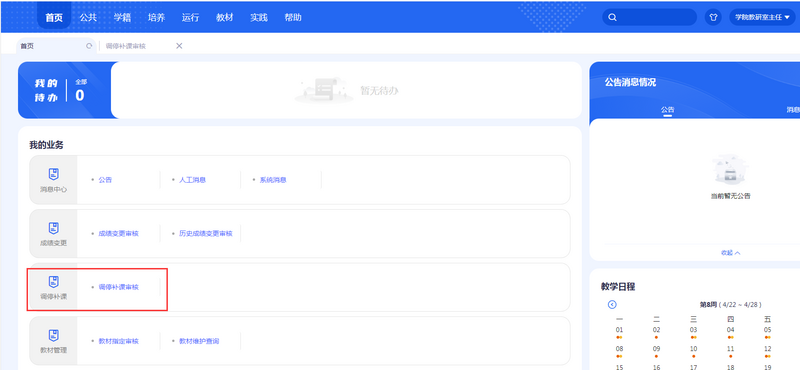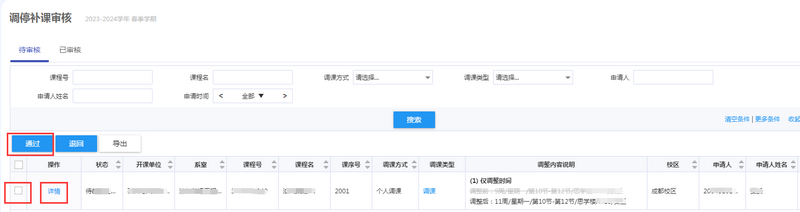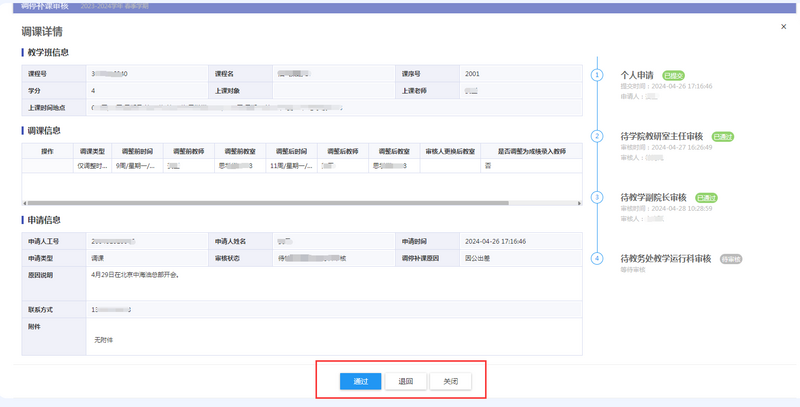调停(补)课:修订间差异
无编辑摘要 |
无编辑摘要 |
||
| (未显示同一用户的2个中间版本) | |||
| 第1行: | 第1行: | ||
'''一、登录路径''' | === '''一、登录路径''' === | ||
登录教务处网站“本科教学服务平台”或登录学校门户网站“一网通办”→“常用系统”→“本科教学服务平台”,选择教师身份,在首页选择“调停补课”或“运行”→“调停补课申请”。 | |||
[[文件:ttbk1.png|800px|center|调停补课申请]] | |||
[[文件:ttbk1. | [[文件:ttbk2.png|800px|center|调停补课申请]] | ||
[[文件:ttbk2. | |||
=== '''二、选择调停补课类别''' === | |||
根据实际情况选择“调课”、“补课”或者“停课”(更换主讲教师在“调课”中进行)。 | 根据实际情况选择“调课”、“补课”或者“停课”(更换主讲教师在“调课”中进行)。 | ||
[[文件:ttbk3.png|800px|center|调停补课申请]] | |||
=== '''三、调课(更换主讲教师)申请''' === | |||
'''三、调课(更换主讲教师)申请''' | |||
点击“调课”,选择需要进行调整的星期节次,填写具体调课方案(详细调整信息)。 | 点击“调课”,选择需要进行调整的星期节次,填写具体调课方案(详细调整信息)。 | ||
[[文件:ttbk4. | [[文件:ttbk4.png|800px|center|调停补课申请]] | ||
进入详细调课信息后,可在左侧“调整前”中选择需要调课的周次;在“调整后”中选择新的周次、星期、节次及教室,以及是否更换教师('''只修改教师信息则为更换主讲教师''' | 进入详细调课信息后,可在左侧“调整前”中选择需要调课的周次;在“调整后”中选择新的周次、星期、节次及教室,以及是否更换教师('''只修改教师信息则为更换主讲教师''');填写完成以上信息后,点击“查询冲突情况”,根据冲突情况修改调课方案,最后点击“确定调整”。 | ||
[[文件:ttbk5. | [[文件:ttbk5.png|800px|center|调停补课申请]] | ||
若需要修改教室,点击“修改”,根据教学楼、教室类型、座位数等信息搜索出新的教室后,应先把原教室清空,再选择新教室,点击确认。 | |||
[[文件:ttbk6. | [[文件:ttbk6.png|800px|center|调停补课申请]] | ||
若需要更换主讲教师,点击“修改”教师,根据姓名或工号搜索出教师后,应先把原教师清空,再选择新教师,点击确认。 | |||
[[文件:ttbk7. | [[文件:ttbk7.png|800px|center|调停补课申请]] | ||
若要更换录入成绩教师,选择“调整为成绩录入教师”(每周有多次课的,每次课均需要选择“调整为成绩录入教师”)。 | |||
[[文件:ttbk8. | [[文件:ttbk8.png|800px|center|调停补课申请]] | ||
[[文件:ttbk9. | [[文件:ttbk9.png|800px|center|调停补课申请]] | ||
所有调课信息(调课方案)填写完成后,填写调课原因、原因说明等信息后(附件暂不做要求,自愿上传),提交完成调课申请。 | |||
[[文件:ttbk10. | [[文件:ttbk10.png|800px|center|调停补课申请]] | ||
教师个人调课情况,可以在申请记录中查看。调课申请在下一个审批完成之前,可以“撤回”,撤回后可以修改或删除原调课信息;也可以点击“详情”,查看整体调课信息(调课方案)、审批流程进展情况。 | |||
[[文件:ttbk11. | [[文件:ttbk11.png|800px|center|调停补课申请]] | ||
[[文件:ttbk12. | [[文件:ttbk12.png|800px|center|调停补课申请]] | ||
注:调课应避免教师或学生跨区(思学楼、博学楼属于教学一区,明辨楼、明德楼、明理楼、明志楼属于教学二区,如1、2节在教学一区上课,3、4节在教学二区上课,则属于跨区)。 | 注:调课应避免教师或学生跨区(思学楼、博学楼属于教学一区,明辨楼、明德楼、明理楼、明志楼属于教学二区,如1、2节在教学一区上课,3、4节在教学二区上课,则属于跨区)。 | ||
'''四、停课''' | === '''四、停课''' === | ||
点击“停课”,选择需要停课的星期、节次、周次,点击“确定停课”,填写停课原因,提交即可。 | |||
[[文件:ttbk13.png|800px|center|调停补课申请]] | |||
[[文件:ttbk13. | |||
=== '''五、补课''' === | |||
[[文件:ttbk14. | 点击“补课”,选择需要补课的星期、节次,点击发起补课,填写补课详细信息,填写停课原因,提交即可。 | ||
[[文件:ttbk15. | [[文件:ttbk14.png|800px|center|调停补课申请]] | ||
[[文件:ttbk15.png|800px|center|调停补课申请]] | |||
=== '''六、调停补课审核''' === | |||
[[文件:ttbk16. | 课程归属教研室的教研室主任、主管教学的副院长可在“本科教学服务平台”首页,选择“调停补课审核”(也可选择“运行”→“调停补课”→“调停补课审核”)进行审核调停补课申请。 | ||
[[文件:ttbk17. | [[文件:ttbk16.png|800px|center|调停补课申请]] | ||
[[文件:ttbk18. | [[文件:ttbk17.png|800px|center|调停补课申请]] | ||
[[文件:ttbk18.png|800px|center|调停补课申请]] | |||
2024年5月13日 (一) 17:35的最新版本
一、登录路径
登录教务处网站“本科教学服务平台”或登录学校门户网站“一网通办”→“常用系统”→“本科教学服务平台”,选择教师身份,在首页选择“调停补课”或“运行”→“调停补课申请”。
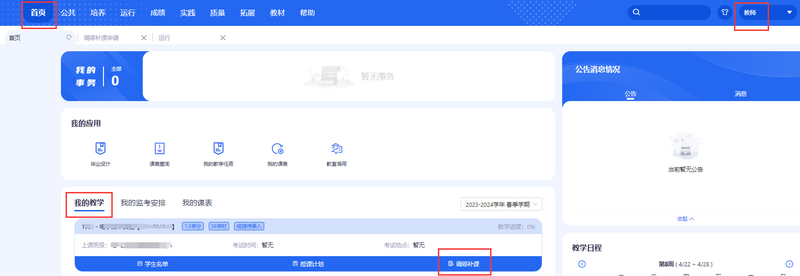
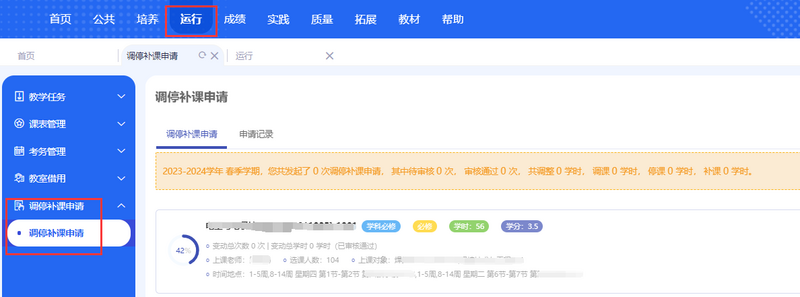
二、选择调停补课类别
根据实际情况选择“调课”、“补课”或者“停课”(更换主讲教师在“调课”中进行)。
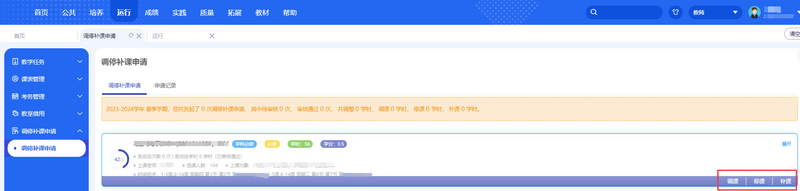
三、调课(更换主讲教师)申请
点击“调课”,选择需要进行调整的星期节次,填写具体调课方案(详细调整信息)。
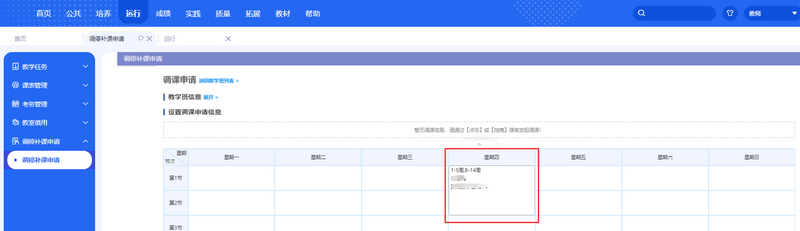
进入详细调课信息后,可在左侧“调整前”中选择需要调课的周次;在“调整后”中选择新的周次、星期、节次及教室,以及是否更换教师(只修改教师信息则为更换主讲教师);填写完成以上信息后,点击“查询冲突情况”,根据冲突情况修改调课方案,最后点击“确定调整”。
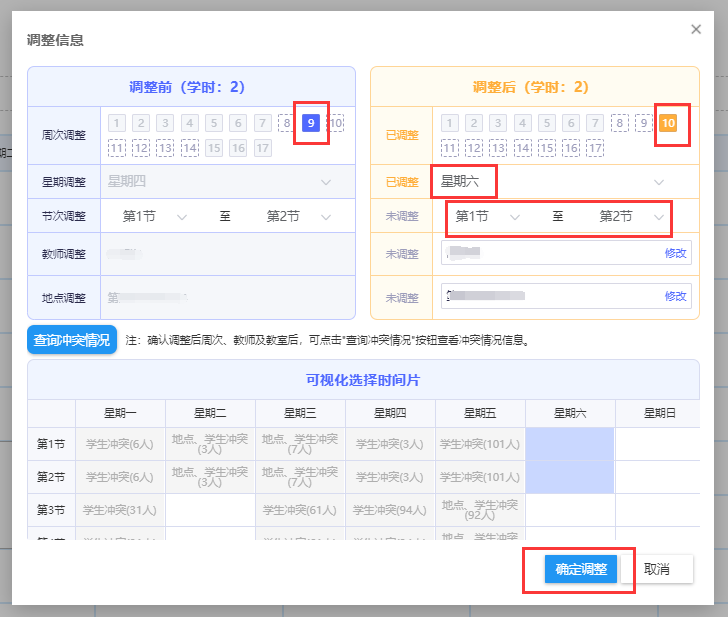
若需要修改教室,点击“修改”,根据教学楼、教室类型、座位数等信息搜索出新的教室后,应先把原教室清空,再选择新教室,点击确认。
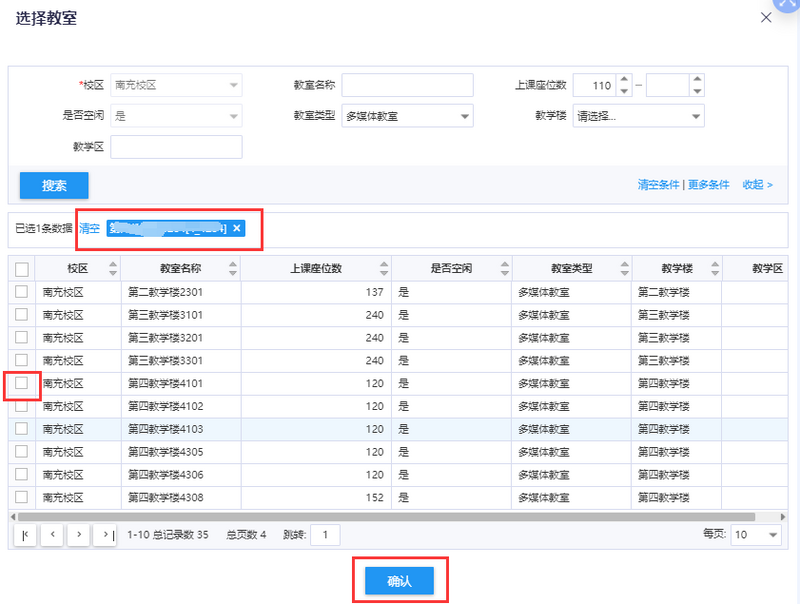
若需要更换主讲教师,点击“修改”教师,根据姓名或工号搜索出教师后,应先把原教师清空,再选择新教师,点击确认。
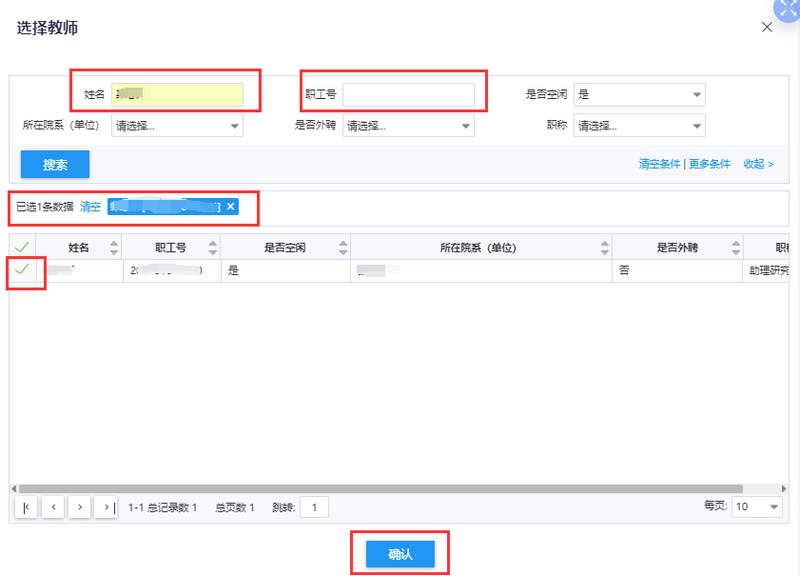
若要更换录入成绩教师,选择“调整为成绩录入教师”(每周有多次课的,每次课均需要选择“调整为成绩录入教师”)。
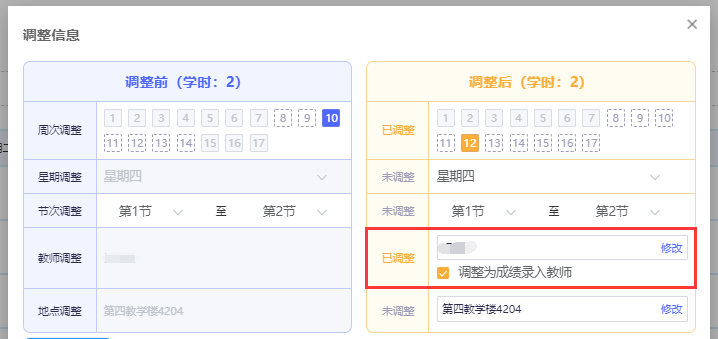
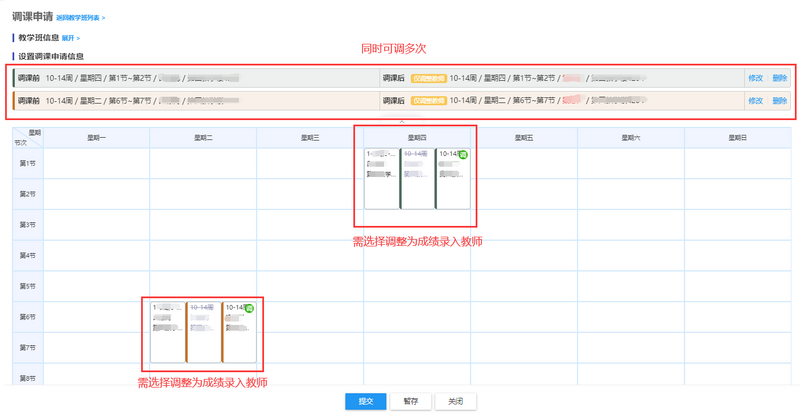
所有调课信息(调课方案)填写完成后,填写调课原因、原因说明等信息后(附件暂不做要求,自愿上传),提交完成调课申请。
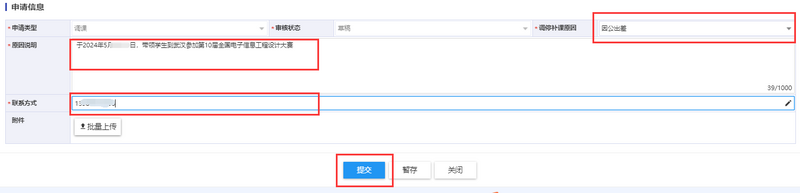
教师个人调课情况,可以在申请记录中查看。调课申请在下一个审批完成之前,可以“撤回”,撤回后可以修改或删除原调课信息;也可以点击“详情”,查看整体调课信息(调课方案)、审批流程进展情况。

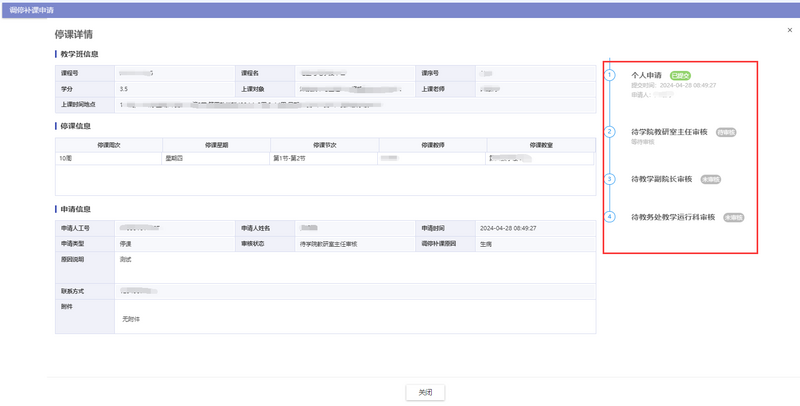
注:调课应避免教师或学生跨区(思学楼、博学楼属于教学一区,明辨楼、明德楼、明理楼、明志楼属于教学二区,如1、2节在教学一区上课,3、4节在教学二区上课,则属于跨区)。
四、停课
点击“停课”,选择需要停课的星期、节次、周次,点击“确定停课”,填写停课原因,提交即可。
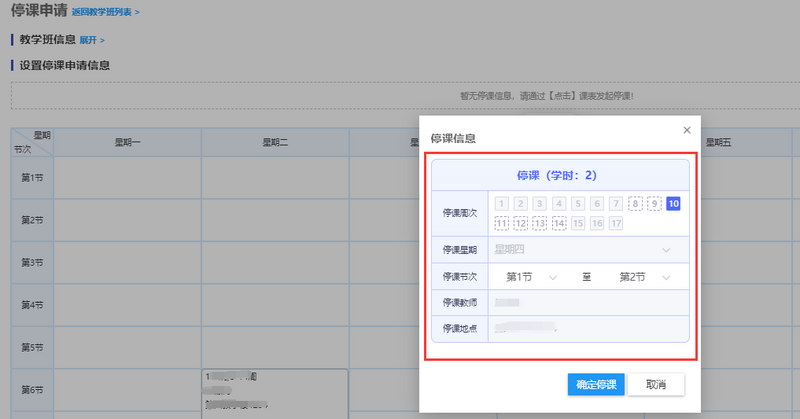
五、补课
点击“补课”,选择需要补课的星期、节次,点击发起补课,填写补课详细信息,填写停课原因,提交即可。

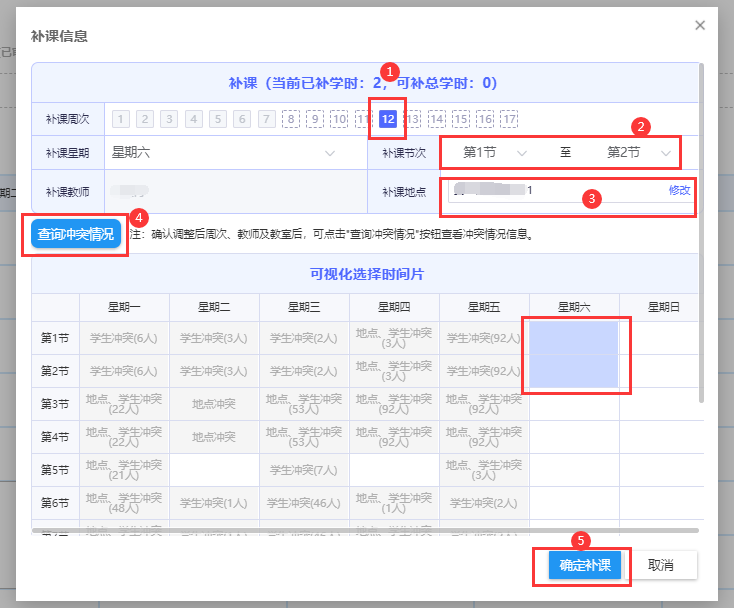
六、调停补课审核
课程归属教研室的教研室主任、主管教学的副院长可在“本科教学服务平台”首页,选择“调停补课审核”(也可选择“运行”→“调停补课”→“调停补课审核”)进行审核调停补课申请。